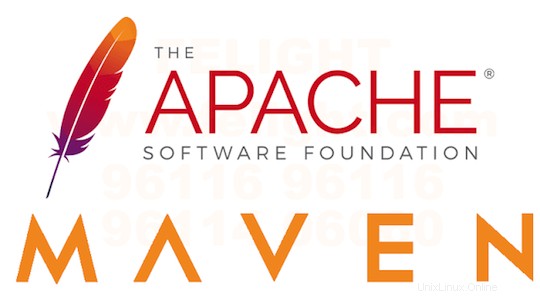
V tomto tutoriálu vám ukážeme, jak nainstalovat Apache Maven na Fedoru 35. Pro ty z vás, kteří to nevěděli, Apache Maven je nástroj pro správu a porozumění softwarových projektů. Díky konceptu projektového objektového modelu (POM) může Maven spravovat sestavení projektu, výkaznictví a dokumentaci z centrálních informací. Pomůže vám získat všechny potřebné knihovny, které potřebujete k sestavení své aplikace.
Tento článek předpokládá, že máte alespoň základní znalosti Linuxu, víte, jak používat shell, a co je nejdůležitější, hostujete svůj web na vlastním VPS. Instalace je poměrně jednoduchá a předpokládá, že běží v účtu root, pokud ne, možná budete muset přidat 'sudo ‘ k příkazům pro získání oprávnění root. Ukážu vám krok za krokem instalaci Apache Maven na Fedoře 35.
Předpoklady
- Server s jedním z následujících operačních systémů:Fedora 35 nebo Fedora 34.
- Doporučujeme použít novou instalaci operačního systému, aby se předešlo případným problémům
non-root sudo usernebo přístup kroot user. Doporučujeme jednat jakonon-root sudo user, ale můžete poškodit svůj systém, pokud nebudete opatrní při jednání jako root.
Nainstalujte Apache Maven na Fedoru 35
Krok 1. Než budete pokračovat, aktualizujte svůj operační systém Fedora, abyste se ujistili, že všechny existující balíčky jsou aktuální. K aktualizaci serverových balíčků použijte tento příkaz:
Aktualizace sudo dnf Aktualizace sudo dnf
Krok 2. Instalace OpenJDK.
Apache Maven vyžaduje, aby hostitelský systém měl Java Development Kit. Nyní spusťte následující příkaz k instalaci OpenJDK do vašeho systému Fedora:
instalace sudo dnf java-11-openjdk
Potvrzení nainstalované verze OpenJDK:
verze Java
Krok 3. Instalace Apache Maven na Fedoru 35.
Ve výchozím nastavení není Apache Maven k dispozici v základním úložišti Fedora 35. Nyní spusťte následující příkaz a stáhněte si nejnovější Apache Maven z jeho oficiální stránky pro stahování:
wget https://dlcdn.apache.org/maven/maven-3/3.8.4/binaries/apache-maven-3.8.4-bin.tar.gz
Dále rozbalte stažený soubor:
sudo tar xzf apache-maven-3.8.4-bin.tar.gz -C /optcd /opt &&sudo ln -s apache-maven-3.8.4 maven
Krok 4. Nastavení proměnných prostředí Apache Maven.
Musíte nastavit proměnné prostředí vytvořením maven.sh soubor v adresáři /etc/profile.d/ directory .
sudo nano /etc/profile.d/maven.sh
Přidejte následující soubor:
export M2_HOME=/opt/mavenexport PATH=${M2_HOME}/bin:${PATH} Nyní načtěte proměnné prostředí v aktuálním prostředí pomocí následujícího příkazu:
zdroj /etc/profile.d/maven.sh
Nakonec ověřte instalaci Apache Maven:
mvn -version
Výstup:
Apache Maven 3.8.4 (05c21cgdted0f71a2f2ada8b84mei48c4c5d) Domovská stránka Maven:/opt/mavenJava verze:11.0.16, dodavatel:Red Hat, Inc., běh:/usr/lib/jvm/10jdk.1. .9-2.fc33.x86_64Výchozí národní prostředí:en_US, kódování platformy:UTF-8OS název:"linux", verze:"5.8.16-301.fc33.x86_64", arch:"amd64", rodina:"unix"Blahopřejeme! Úspěšně jste nainstalovali Apache Maven. Děkujeme, že jste použili tento návod k instalaci Apache Maven do vašeho systému Fedora 35. Pro další pomoc nebo užitečné informace vám doporučujeme navštívit oficiální web Apache .
Fedora